

Atom, dieses "ma?gefertigbare Texteditor" des 21. Jahrhunderts ist die erste Wahl für Tausende von Entwicklern auf der ganzen Welt. Es ist leicht zu erweitern und anzupassen macht es popul?r. Entwickler teilen neue Funktionen mit der Atom -Community, indem sie Expansionspakete und Themen ver?ffentlichen. Nach dem Lesen dieses Artikels k?nnen Sie Ihr eigenes Atom -Grammatik -Thema ver?ffentlichen - ein ausgezeichneter erster Schritt, um sich auf Ihre Atom -Anpassungsreise zu befassen!
kurze überprüfung der Schlüsselpunkte
- Atom ist ein anpassbarer Texteditor, mit dem Entwickler ihre eigenen Syntax -Themen mit CSS erstellen und freigeben k?nnen.
- Erstellen Sie ein Syntax -Thema. Sie müssen zun?chst den Atom -Texteditor herunterladen und dann mit der Funktion der automatischen Generation ein Syntax -Themenpaket erstellen.
- Atom verwendet weniger (ein Superset of CSS), um Funktionen wie Variablen, verschachtelte Stile und und Operatoren zu stylen. Laden Sie nach dem ?ndern des Themas das Atomfenster neu, um den Effekt anzuzeigen.
- Nachdem das Thema erstellt und verfeinert wurde, kann es über den Atom Package Manager (APM) mit der Atom -Community geteilt werden.
Was ist ein grammatikalisches Thema?
Syntax -Thema wird verwendet, um Text-/Codebereiche im Editor zu stylen. Das Schnittstellenthema wird verwendet, um andere Aspekte des Atomtexteditors (z. B. Seitenleiste, Statusleiste, Registerkarte usw.) festzulegen. Dieser Artikel konzentriert sich nur auf die Erstellung von Grammatikthemen, sondern nur über das Grundkenntnis von CSS.
Anf?ngerhandbuch
Laden Sie einfach den Atom -Texteditor herunter und starten Sie! Atom verwendet weniger, was ein Superset von CSS mit bequemen Merkmalen wie Variablen ist.
Atom -Grammatik -Themenpaket
generierenErstellen eines grammatikalischen Thema
- Atom ?ffnen und CMD Shift P (unter Verwendung von Strg Shift P für Windows) drücken.
- ENTERATE ERGANGE.
- W?hlen Sie die Option "Paketgenerator: Syntax -Thema generieren".
Nennen Sie Ihre Tasche
Atom ?ffnet das generierte Paket als Projekt und Sie k?nnen mit dem Bearbeiten beginnen. Atom empfiehlt, dass Paketnamen mit "-Syntax" enden und unter Verwendung von Kleinbuchstaben und Bindestrichen genannt werden. Zum Beispiel habe ich mein Paket benannt und es auf das blaue Thema gesetzt. blue-everywhere-syntax
Paketstruktur
Die automatisch erzeugte Paketstruktur ist klar und leicht zu verstehen:
- Das Hauptstilblatt befindet sich in
- .
index.less Der Grundstil befindet sich in - und die Farbdefinition befindet sich in
styles/base.less.styles/colors.less - Dateien werden verwendet, um den Namen, die Beschreibung und andere Metadaten des Pakets zu definieren.
package.json - Datei beschreibt Ihr Thema im Markdown -Format. Wenn Sie ein Thema ver?ffentlichen, wird diese Readme auf der Download -Seite angezeigt.
README.md
Code -Beispiel Die Rendering-Engine von
Atom basiert auf Chrom (das Verstehen von Elektronen bietet Ihnen ein ausführliches Verst?ndnis für die Funktionsweise), sodass Sie CSS für Stileinstellungen verwenden k?nnen. Atom verwendet weniger, was bequeme Merkmale wie Variablen und verschachtelte Importe aufweist.
Um den ?nderungseffekt anzuzeigen, laden Sie einfach das Atom neu (unter Verwendung von CMD Alt Strg l oder "View" & gt; "Entwickler" & gt; "Reload"). Setzen Sie in Atom -Einstellungen (CMD,) & GT; "Thema" das Syntax -Thema des Editors auf das neu erstellte Thema.
Setzen Sie das Thema auf blau
?ffnen Sie die colors.less -Datei (styles & gt; colors.less). Sie k?nnen eine Variable namens @very-dark-gray mit einem Wert von #1d1f21 sehen. ?ndern Sie es in dunkelblau #1d1f33. Neu laden Atom (CMD ALT Strg l oder "View" & gt; "Entwickler" & gt; "Reload"). Die Hintergrundfarbe des Textbereichs h?tte ge?ndert werden müssen.
Detaillierter Code Erl?uterung
index.less import base.less. base.less ?hnlich wie CSS wird die weniger variable (beginnend mit dem Symbol @) verwendet.
Hintergrundfarbe des Editors wird durch den folgenden Code definiert:
@import "syntax-variables";
atom-text-editor, :host {
background-color: @syntax-background-color;
}
@syntax-background-color Definition in syntax-variables.less:
@import "colors"; // ... @syntax-background-color: @very-dark-gray;
@very-dark-gray ist in colors.less definiert, weshalb wir den Wert colors.less in @very-dark-gray so ?ndern, dass die Farbe des Editor -Hintergrunds ge?ndert wird.
Style Sheet Organization
Wie Stilblattvariablen organisiert werden, h?ngt von der pers?nlichen Pr?ferenz ab. Die automatisch generierte Vorlage von Atom empfiehlt, Elemente mit derselben Farbe unter Verwendung von Syntaxvariablen in base.less zu gruppieren und jeder Variablen in syntax-variables.less Werte zuweisen. Die Farbe kann aber auch direkt in base.less definiert werden.
erweitertes Stil
Neben Variablen und Importen hat weniger einige andere Funktionen:
- verschachtelter Stil
- & Operator
verschachtelter Stil
weniger unterstützt verschachtelte Stile. Zum Beispiel:
.container {
.red-block {
a {
color: red;
}
}
}
Dies entspricht:
a.container .red-block {
color: red;
}
& operator
Der& operator vereinfacht den übergeordneten Selektor.
blau variabler Name
Stellen Sie alle Variablennamen auf dunkelblau ein und fügen Sie Unterstriche hinzu, wenn Sie schweben:
Atom fügt automatisch .variable Klassen zu allen Variablen im Code -Editor hinzu. Daher müssen wir den Stil der .variable Klasse ?ndern:
.variable {
color: #336699;
&:hover {
text-decoration: underline;
}
// ...
}
aktuelle Zeilennummer
Stellen Sie die aktuelle Zeilennummer auf Blau ein:
add colors.less in @deep-sky-blue: #009ACD;. Verwenden Sie diese Farbe in base.less:
.gutter {
// ...
.line-number {
&.cursor-line {
background-color: @syntax-gutter-background-color-selected;
color: lighten(@deep-sky-blue, 10%);
}
&.cursor-line-no-selection {
color: @deep-sky-blue;
}
}
}
Zusammenfassung
Mit einfachen Beispielen und CSS -Grundlagen haben wir ein brandneues Atomsyntax -Thema erstellt. Sie k?nnen Ihr Thema kontinuierlich verbessern und es mit der Welt über Atom Package Manager (APM) teilen.
Ressourcen
- Farbbetriebsfunktion in weniger
- ATOM -Themen ver?ffentlichen
- Atom -Benutzerhandbuch
FAQ
(Der FAQ-Abschnitt im Originaltext wird hier weggelassen, da diese Fragen nicht mit den pseudooriginalen Zielen des Themas übereinstimmen und l?nger sind.)
Das obige ist der detaillierte Inhalt vonErstellen Sie Ihr eigenes Atom -Thema mit CSS. Für weitere Informationen folgen Sie bitte anderen verwandten Artikeln auf der PHP chinesischen Website!

Hei?e KI -Werkzeuge

Undress AI Tool
Ausziehbilder kostenlos

Undresser.AI Undress
KI-gestützte App zum Erstellen realistischer Aktfotos

AI Clothes Remover
Online-KI-Tool zum Entfernen von Kleidung aus Fotos.

Clothoff.io
KI-Kleiderentferner

Video Face Swap
Tauschen Sie Gesichter in jedem Video mühelos mit unserem v?llig kostenlosen KI-Gesichtstausch-Tool aus!

Hei?er Artikel

Hei?e Werkzeuge

Notepad++7.3.1
Einfach zu bedienender und kostenloser Code-Editor

SublimeText3 chinesische Version
Chinesische Version, sehr einfach zu bedienen

Senden Sie Studio 13.0.1
Leistungsstarke integrierte PHP-Entwicklungsumgebung

Dreamweaver CS6
Visuelle Webentwicklungstools

SublimeText3 Mac-Version
Codebearbeitungssoftware auf Gottesniveau (SublimeText3)

Hei?e Themen
 Wie kann ich CSS nur auf einige Seiten einbeziehen?
Jun 11, 2025 am 12:01 AM
Wie kann ich CSS nur auf einige Seiten einbeziehen?
Jun 11, 2025 am 12:01 AM
Es gibt drei M?glichkeiten, CSS auf einer bestimmten Seite selektiv aufzunehmen: 1. Inline -CSS, geeignet für Seiten, auf die nicht h?ufig zugegriffen wird oder einzigartige Stile erfordern. 2. Laden Sie externe CSS -Dateien mit JavaScript -Bedingungen, die für Situationen geeignet sind, in denen Flexibilit?t erforderlich ist. 3. Containment auf der Serverseite, geeignet für Szenarien mit serverseitigen Sprachen. Dieser Ansatz kann die Leistung und die Wartbarkeit der Website optimieren, erfordert jedoch ein Gleichgewicht zwischen Modularit?t und Leistung.
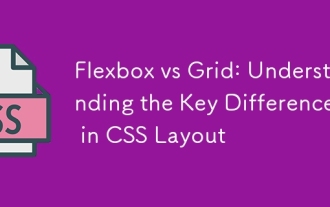 Flexbox vs Grid: Verst?ndnis der wichtigsten Unterschiede im CSS -Layout
Jun 10, 2025 am 12:03 AM
Flexbox vs Grid: Verst?ndnis der wichtigsten Unterschiede im CSS -Layout
Jun 10, 2025 am 12:03 AM
FlexBoxisidealForone-dimensionAllayouts, w?hrend GridSuitStwo-dimensional, komplexeLayouts.seflexBoxForAnGingItemsinasingleaxisandGridForPreciseControloverrowsandColumnSininTridrideseseseses-Signs.
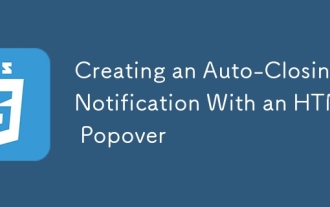 Erstellen einer Benachrichtigung über automatische Abzüge mit einem HTML-Popover
Jun 10, 2025 am 09:45 AM
Erstellen einer Benachrichtigung über automatische Abzüge mit einem HTML-Popover
Jun 10, 2025 am 09:45 AM
Das HTML-Popover-Attribut verwandelt Elemente in Top-Layer-Elemente, die mit einer Taste oder einem JavaScript ge?ffnet und geschlossen werden k?nnen. Popovers k?nnen auf eine Reihe von M?glichkeiten abgewiesen werden, aber es gibt keine M?glichkeit, sie automatisch einzuschlie?en. Preethi hat eine Technik, die Sie k?nnen
 Was ist 'Render-Blocking-CSS'?
Jun 24, 2025 am 12:42 AM
Was ist 'Render-Blocking-CSS'?
Jun 24, 2025 am 12:42 AM
CSS -Bl?cke Seitenrenderung, da Browser inline und externe CSS standardm??ig als wichtige Ressourcen anzeigen, insbesondere mit importierten Stylesheets, Header gro?er Mengen an Inline -CSS und nicht optimierten Medienfragestilen. 1. extrahieren kritische CSS und einbetten Sie es in HTML ein; 2. Verz?gerung des Ladens nichtkritischer CSS durch JavaScript; 3.. Verwenden Sie Medienattribute, um das Laden wie Druckstile zu optimieren. 4. Komprimieren und verschmelzen CSS, um Anfragen zu reduzieren. Es wird empfohlen, Tools zum Extrahieren von Schlüssel -CSS zu verwenden, REL = "Vorspannung" zu kombinieren, und verwenden Sie die asynchrone Belastung und verwenden Sie die Medienverz?gerungsladeverletzung, um eine überm??ige Aufteilung und eine komplexe Skriptsteuerung zu vermeiden.
 So verwenden Sie Lottien in Figma
Jun 14, 2025 am 10:17 AM
So verwenden Sie Lottien in Figma
Jun 14, 2025 am 10:17 AM
Im folgenden Tutorial werde ich Ihnen zeigen, wie Sie Lottie -Animationen in Figma erstellen. Wir werden zwei farbenfrohe Designs verwenden, um zu veranlassen, wie Sie in Figma animieren k?nnen, und dann werde ich Ihnen zeigen, wie Sie von Figma zu Lottie -Animationen wechseln. Alles was Sie brauchen ist eine kostenlose Feige
 Grenzen brechen: Bauen eines Tangram -Puzzles mit (s) CSS
Jun 13, 2025 am 11:33 AM
Grenzen brechen: Bauen eines Tangram -Puzzles mit (s) CSS
Jun 13, 2025 am 11:33 AM
Wir haben es auf die Probe gestellt und es stellt sich heraus, dass Sass JavaScript zumindest bei Logik und Puzzle-Verhalten auf niedriger Ebene ersetzen kann. Mit nichts als Karten, Mixins, Funktionen und einer Menge Mathematik haben wir es geschafft, unser Tangram -R?tsel zum Leben zu erwecken, nein J
 Externe vs. interne CSS: Was ist der beste Ansatz?
Jun 20, 2025 am 12:45 AM
Externe vs. interne CSS: Was ist der beste Ansatz?
Jun 20, 2025 am 12:45 AM
ThebestApproachforcssDependsonTheProject'Sspecificneeds.forlargerProjects, externalcssisbetterDuetomaintainability;







